時間:2017-07-04 來源:互聯網 瀏覽量:
今天給大家帶來win7係統如何提高網速如何提高網速上網,win7係統如何提高網速提高網速上網的方法,讓您輕鬆解決問題。
之前和大家分享過XP係統怎麼提高網速,win7係統提供網速的方法和xp係統提高網速的原理差不多,隻是係統有點不一樣。具體方法如下:
1點擊電腦開始地方,彈出開始菜單的開始程序下麵,見到搜索框搜索程序和文件。
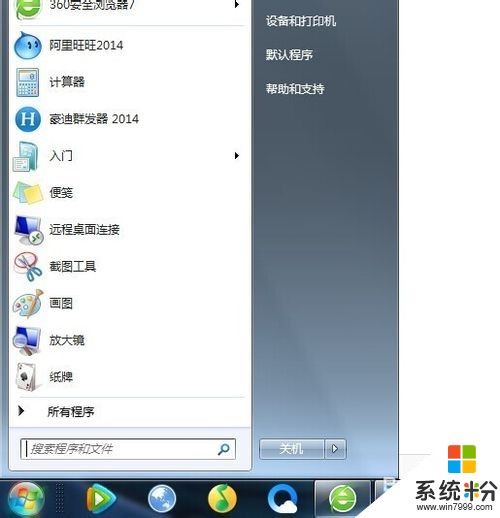 2
2在搜索框輸入gpedit.msc,就會直接顯示已個程序出來,如果圖
 3
3點一下步驟的程序gpedit.msc,就自動彈出一個窗口,如圖,叫本地策略編輯器。
 4
4按窗口點擊計算機配置。
 5
5接著選擇管理麵板
 6
6再就選擇網絡,就會出現這樣的窗口
 7
7選擇QoS數據包計劃程序,雙擊打開
 8
8到這個時候,就會再彈出一個窗口,看到限製可保留寬帶。
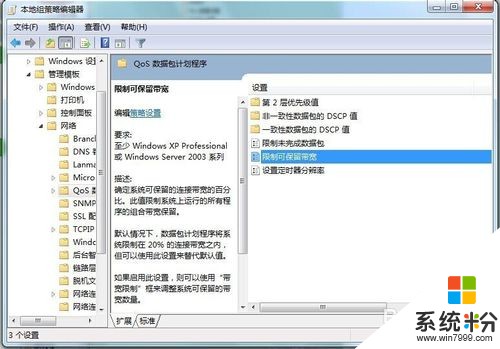 9
9繼續雙擊限製可保留寬帶,最好彈出窗口。看到默認的是未配置;這個時候選擇已啟用,看到寬帶限製百分百上默認是20%,修改為0%就可以了。最後按確定按鈕,就完成了。
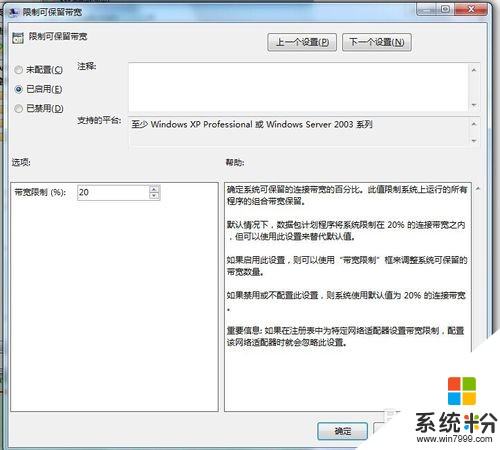
以上就是win7係統如何提高網速如何提高網速上網,win7係統如何提高網速提高網速上網的方法教程,希望本文中能幫您解決問題。